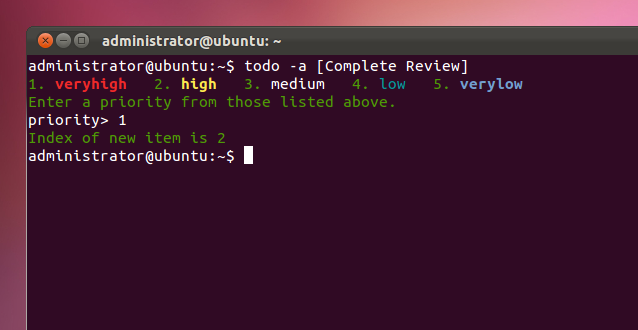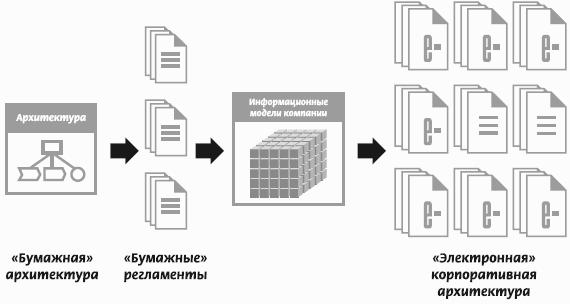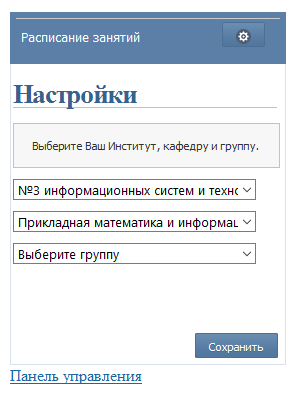Устанавливаем дистрибутив Денвера (ссылка на программный продукт http://www.denwer.ru/base.html ). Программа Denwer — это «джентельменский» набор веб мастер, который включает в себя: Apache, SSL, SSI, mod_rewrite, mod_php, PHP5 с поддержкой GD, MySQL, sqLite, базу данных MySQL5 с поддержкой транзакций, систему управления запуском и завершением всех компонентов Денвера, программу управления базами данных MySQL через Web-интерфейс phpMyAdmin, эмулятор службы sendmail и SMTP-сервер (отладочная «заглушка» на localhost:25, складывающая приходящие письма в /tmp в формате .eml) и тд.

Идем на наш хостинг, заходим в панели управления. После авторизации в главном окне панели управления в разделе «Дополнительно» переходим по пункту «Резервные
копии».


Создаем резервную копию, жмем на соответствующую кнопку, либо убеждаемся, что у нас уже есть backup. Возвращаемся на главную страницу панели управления хостингом и запускаем файловый менеджер .

Далее переходим в папку backups, где находим нашу последнюю актуальную базу, которую только что создали или выбираем другую ранее созданную. Для того чтобы скачать на локальную машину backup достаточно кликнуть по самой ссылке резервной копии. Или воспользоваться FTP-клиентом.
Далее нам необходимо backup базы данных MYSQL, для этого в панели управления переходим в раздел «Базы данных», пункт «Базы данных MySQL»

Проверяем правильность установки Denwera, запускаем браузер и вводим в адресную строку localhost или 127.0.0.1, что в стандартном режиме говорит о том, что это локальный сетевой веб-ресурс, если этого не происходит необходимо проверить файл расположенный C:\WINDOWS\system32\drivers\etc\hosts, все адреса должны соответствовать следующим записям. Буквально это означает, что имя localhost соответствует 127.0.0.1, т.е. локальной машине, браузер сначала проверяет правила находящиеся в файле hosts и верит ему больше, чем DNS серверу
Правильно сконфигурированный файл hosts имеет вид:
127.0.0.1 yandex.ru
127.0.0.1 localhost
127.0.0.1 www.subdomain.localhost
127.0.0.1 www.subdomain.test1.ru
127.0.0.1 subdomain.localhost
127.0.0.1 subdomain.test1.ru
127.0.0.1 www.localhost
127.0.0.1 www.test1.ru
127.0.0.2 custom-host
127.0.0.2 www.custom
127.0.0.1 test1.ru
127.0.0.2 custom
Теперь устанавливаем файлы сайта.

Берем из папки наш backup сайта, из папки «Денвер» на рабочем столе и распаковываем его в папку E:\WebServer\home\localhost\www либо в папку виртуального диска Z:\home\localhost\www (необходимо удалить файл index.php сайта денвера). Следует иметь ввиду, что на виртуальный диск следует распаковать только корневую директорию нашего сайта, в нашем случае это содержимое папки public_html, зависит от хостера, но обычно в названии этой директории присутствует public. Контент сайта полностью перенесен в папку веб сервера, теперь нужно создать базу данных и импортировать туда наши данные из backup-а MySQL. Создание базы данных и импорт данных нашего сайта из backup-а MySQL.
Для создания новой базы данных мы используем phpmyadmin, которая вызывается следующим строкой в браузере http://localhost/Tools/phpMyAdmin

Если все сделано было правильно, мы увидим следующее, Выбираем вкладку «базы данных», создаем базу данных ( например dbdrop) сравнение кодировки выставляем utf8_general_ci и жмем «Создать». База данных создана, и мы ее наблюдать в левом окне. Переходим на вкладку «Импорт» и импортируем базу данных, которую мы скачали с вашего сайта.

Открываем этот файл, внизу страницы жмем на копку «ОК», произойдет импорт данных, обратите внимание на кодировку, должна стоять UTF8.
База создана, данные импортированы теперь нужно создать пользователя имеющие администраторские привилегия. Заходим вкладку «Пользователи» находим ссылку «Добавить пользователя» переходим и вводим имя пользователя например verd и задаем пароль, любой. Задаем глобальные привилегия.

Например, наш сайт работал на системе управления контентом Joomla. Нам необходимо внести изменения в конфигурационный файл Joomla (он расположен в корне сайта E:\Web\home\localhost\www и имеет имя configuration.php). Открываем его текстовым редактором (например, Notepad++) рекомендую именно этот редактор, он специально заточен для сайтов. Находим переменные $user – логин, &password — пароль, $db – имя базы данных, вписываем ранее созданные данные и сохраняем изменения в конфигурационном файле. Проверяем наш сайт (localhost) на предмет его работоспособности.